Můžete sledovat data, jako je CPU, paměť, vstupní procesy, procesy, celkové požadavky, jedinečné IP adresy vašeho webu, pokud máte sdílený, WordPress nebo cloudový hostingový plán
Nejprve klikněte na Hosting → Spravovat :
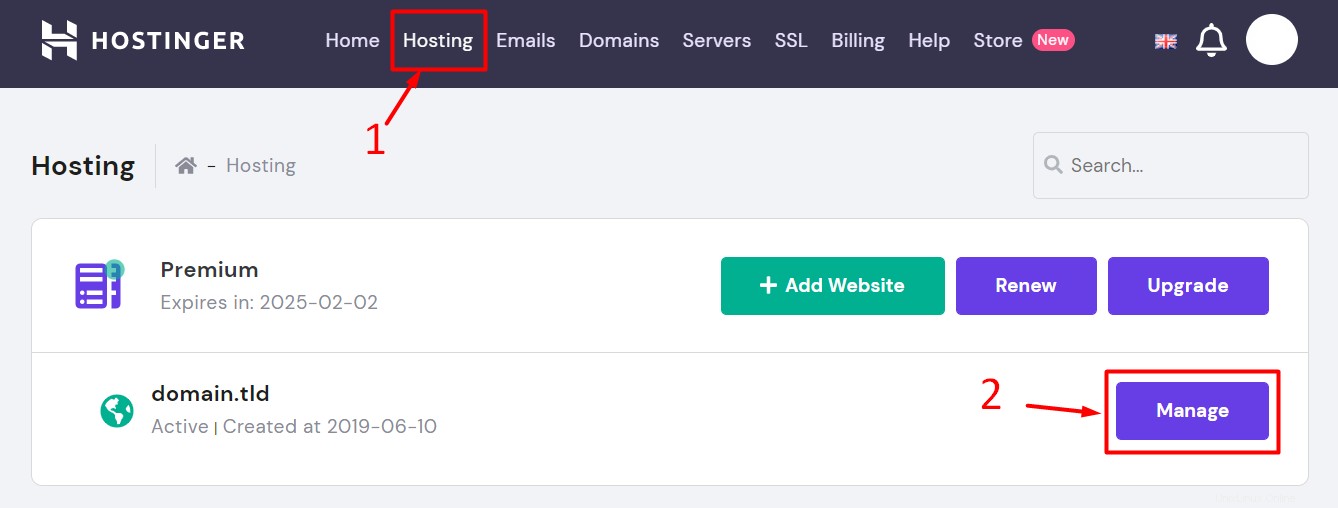
Dalším krokem je najít tlačítko Využití objednávky, které by mělo vypadat takto:

V této sekci najdete spoustu skvělých informací o vašem používání a budete si moci vybrat zobrazení statistik za posledních 24 hodin nebo za posledních 30 dní :
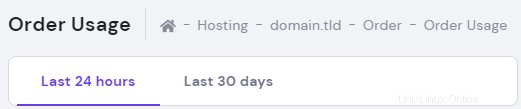
Zde je jednoduché vysvětlení všech metrik
Využití CPU: je počet výkonu CPU spotřebovaného hostitelským účtem
Limit paměti: zobrazuje množství paměti, kterou využívají procesy hostitelského účtu
Procesy: jsou celkový počet všech procesů, které běží na vašem hostovacím účtu
Procesy zadávání: je řada procesů, které se používají ke zpracování vašich požadavků na web
Celkový počet požadavků: zobrazuje požadavky HTTP a/nebo HTTPS všem hostitelským účtům
Jedinečné adresy IP: je počet různých IP adres, které přistupovaly k vašemu hostingovému účtu
E-maily PHP: ukazuje, kolik e-mailů bylo odesláno pomocí funkce PHP mail()
Šířka pásma: je množství dat, které bylo přeneseno za pevně stanovený čas
Všechny zmíněné metriky budete mít v grafickém režimu, jako je ten níže:
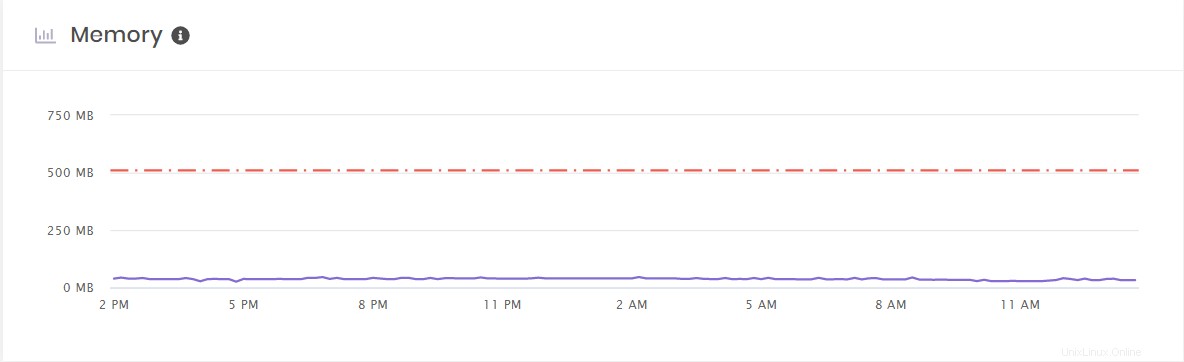
Červená čára představuje limit vašeho aktuálního plánu, takže můžete sledovat, zda se blížíte k dosažení svých limitů nebo ještě ne 😉
A je to! Nyní víte, jak zkontrolovat využití objednávky na hPanel 😊
POZNÁMKY :
-
Grafy využití používají výchozí časové pásmo GMT+0 .
-
Využití objednávky se aktualizuje každých pár minut (až 15)
-
Jak optimalizovat svůj web, aby se rychleji načítal?